自社情報マスタ画面
この画面では、自分の会社や店の情報を登録します。
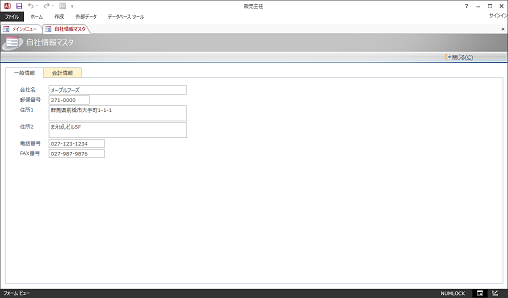
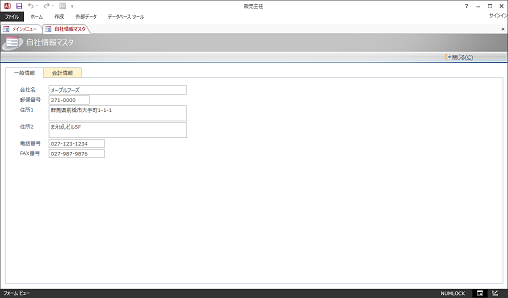
■操作手順
- メインメニュー画面から[自社情報マスタ]ボタンをクリックします。これによって「自社情報マスタ」画面が表示されます
- 「自社情報マスタ」の画面は2つに分類されています。これらの画面は、画面上部にあるそれぞれの文字の部分をクリックすることによって、切り替えることができます。
- それぞれのデータを入力します。
- 入力が完了したら、[閉じる]をクリックしてください。閉じると同時に、データは自動的に保存されます。
■入力データ
- 一般情報タブ
自社の基本的な情報を登録します。入力されたデータは、納品書や請求書等の発行元欄に出力されます。
- 会社名
- 会社や店の名前を入力します。
- 郵便番号
- 郵便番号を入力します。
- 入力すると、それに対応した住所が自動的に「住所1」の欄に入力されます。
- 入力すると、それに対応した住所が自動的に「住所1」の欄に入力されます。
- 住所1、住所2
- 住所を入力します。
- すでに郵便番号が入力されている場合は途中までの住所が入力されていますので、残りの部分だけを入力してください。
- 「住所1」と「住所2」は特に分け方があるわけではありませんが、長い住所を「住所1」の欄だけに入力すると、帳票においてうしろの部分が印刷されない場合があります。適当な場所で分けて入力するようにしてください。
- すでに郵便番号が入力されている場合は途中までの住所が入力されていますので、残りの部分だけを入力してください。
- 電話番号
- 電話番号を入力します。
- FAX番号
- FAX番号を入力します。
- 会計情報
会計に関する情報を登録します。ここでは、請求書に印刷する振込先の銀行口座に関するデータを登録します。
- 振込先銀行口座1、2
- 掛売において請求書を発行する場合、その振込先を入力します。
- 「口座1」と「口座2」に特に違いはありません。請求書に印刷される際、「口座1」が上段に、「口座2」が下段に印刷されるだけです。
- 振込先が1ヶ所だけの場合は、「振込先銀行口座2」は空欄のままにしておいてください。
- 「口座1」と「口座2」に特に違いはありません。請求書に印刷される際、「口座1」が上段に、「口座2」が下段に印刷されるだけです。